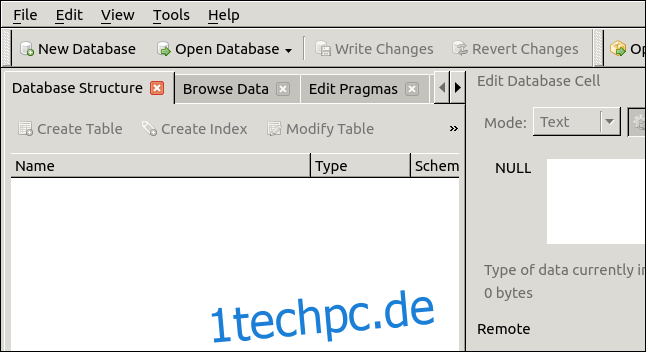Ubuntu 20.04 Focal Fossa ist eine fantastische Version, die weithin gelobt wurde. Die Entscheidung, das Software Center auf die Installation von Snap-basierten Anwendungen umzustellen, ist jedoch umstritten. Wir erklären Ihnen, was das für Sie bedeutet.
Inhaltsverzeichnis
Was ist ein Snap-Paket unter Linux?
„Snap“ bezieht sich sowohl auf den Snap-Befehl als auch auf eine Snap-Installationsdatei. Ein Snap bündelt eine Anwendung und alle ihre abhängigen Elemente in einer komprimierten Datei. Die abhängigen Dateien können Bibliotheksdateien, Web- oder Datenbankserver oder alles andere sein, was eine Anwendung zum Starten und Ausführen benötigt.
Der Vorteil von Snaps ist, dass sie die Installation einfacher machen, weil sie den Kummer von . vermeiden Abhängigkeit Hölle. Dies tritt auf, wenn eine neue Anwendung nicht ausgeführt werden kann, weil entweder eine erforderliche Ressource nicht verfügbar ist, die falsche Version vorliegt oder die Installation von vorhandenen Anwendungen erforderliche Dateien überschreibt, sodass sie nicht ausgeführt werden können.
Sie könnten erwarten, dass ein Snap dekomprimiert und die Dateien zum Zeitpunkt der Installation extrahiert werden. Es ist jedoch zur Laufzeit, dass die Snap-Datei auf einem gemountet wird Block-Loop-Gerät. Dies ermöglicht das interne . der Datei SquashFS-Dateisystem zugegriffen werden.
Die Anwendung wird gekapselt und abgeschirmt ausgeführt, sodass ihre Dateien die auf Ihrem Computer nicht beeinträchtigen können. Sie können sogar mehrere Versionen derselben Anwendung installieren, die sich nicht gegenseitig bestäuben oder sich streiten.
Der Nachteil ist, dass die Installationsdateien größer sind als die herkömmlichen Debian-Paketmanager (DEB)-Dateien. Sie verwenden auch mehr Festplattenplatz. Mit Snaps installiert jede Anwendung, die eine bestimmte Ressource benötigt, ihre eigene Kopie. Dies ist nicht die effizienteste Nutzung des Festplattenspeichers. Obwohl Festplatten immer größer und billiger werden, scheuen Traditionalisten immer noch die Extravaganz jeder Anwendung, die in einem eigenen Mini-Container läuft. Auch das Starten von Anwendungen ist langsamer.
Snaps wurden auch dafür kritisiert, dass sie nicht dem Thema des Desktops und ihren automatischen Upgrades folgen. Manche Leute sind auch vorsichtig, weil Snaps nicht unbedingt von den Autoren der Software gemacht werden. Daher betrachten sie sie nicht als 100-prozentig „offiziell“.
Mit Focal Fossa hat Canonical die Ubuntu-Softwareanwendung durch eine Version ersetzt, die standardmäßig Snaps installiert. Was bedeutet das für Sie?
Das Ubuntu Software Center
Wir können den df-Befehl verwenden, um die auf Ihrem Computer gemounteten SquashFS-Dateisysteme aufzulisten. Wir verwenden die Option -t (Typ), um Beschränken Sie die Ausgabe auf die Dateisysteme wir interessieren uns für:
df -t squashfs
Wir verwenden dann den Befehl snap list um die installierten Snaps aufzulisten:
snap list
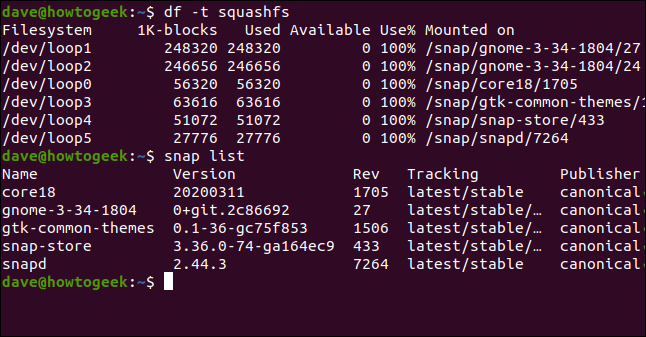
Es gibt zwei Snapshots für den GNOME-Desktop, zwei für die Kern-Snap-Funktionalität, einen für GTK-Themen und einen für den Snap-Store. Natürlich ist auch die Snap-Store-Anwendung ein Kinderspiel.
Hier ist die Sache: Wenn Sie den Snap-Store-Befehl in einem Terminalfenster ausführen, wird die gestartete Anwendung die Ubuntu-Software.
Natürlich würden Sie die Ubuntu Software-Anwendung normalerweise ausführen, indem Sie auf das Symbol klicken. Wir starten es über die Befehlszeile, um zu zeigen, dass es unter der Oberfläche jetzt die Snap-Store-Anwendung ist:
snap-store
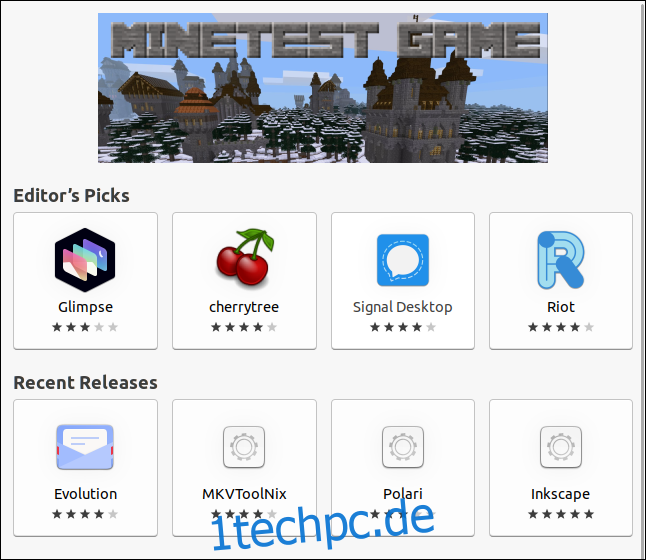
Die Ubuntu Software-Anwendung sieht genauso aus, wie Sie es erwarten würden. Sie können nach der gleichen Software suchen wie zuvor.
Suchen und installieren wir die Anwendung „sqlitebrowser“. Der Ergebnisbildschirm zeigt die Details der Anwendung und einen Screenshot. Wählen Sie „Installieren“, um die Software zu installieren.
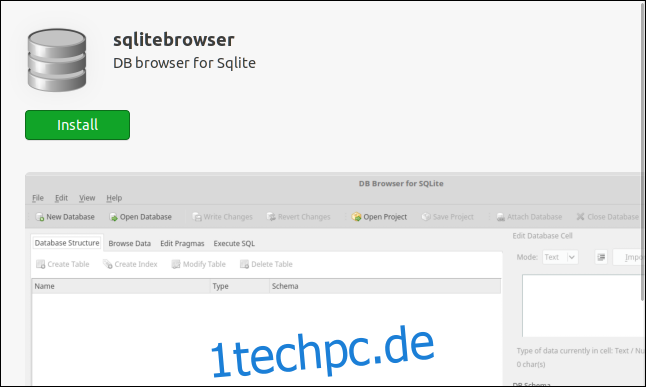
Wenn Sie es nicht wüssten, würden Sie die Veränderungen unter der Haube nicht vermuten. Scrollen Sie nach unten und Sie sehen einige neue Snap-spezifische Informationen.
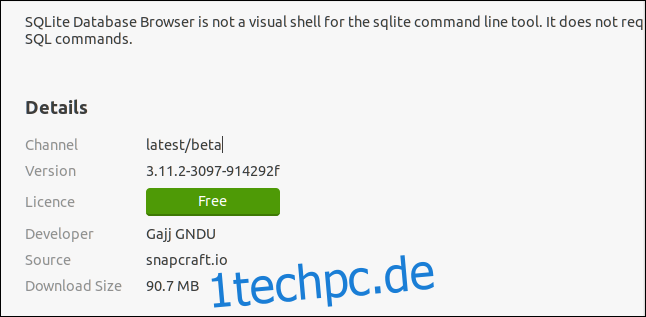
Die Liste „Details“ enthält folgende Informationen:
Kanal: Der Kanal, aus dem die Installation die Anwendung zieht.
Version: Die Softwareversion.
Lizenz: Der Lizenztyp.
Entwickler: Die Person, die den Snap erstellt hat, oder die Personen, die die Anwendung geschrieben haben.
Quelle: Die Quelle, von der der Snap heruntergeladen wird (snapcraft.io ist der Snapcraft-Snap-Store von Canonical).
Downloadgröße: Die Größe der Snap-Datei.
Der Kanal kann einer der folgenden sein:
Stable: Der Standardwert, der die stabilsten und zuverlässigsten Pakete enthält.
Kandidat: Dieser Kanal ist weniger stabil, aber sehr nahe daran, da er Software auf Release-Kandidatenebene enthält.
Beta: Dieser Kanal hat eine Qualität aus dem späten Entwicklungszyklus, aber es kann nicht garantiert werden, dass er stabil ist.
Edge: Für frühe Build-Tester und Neugierige. Sie sollten diesen Kanal nicht für wichtige Dinge verwenden.
Nachdem die Installation abgeschlossen ist, können wir die Liste der installierten Snaps erneut überprüfen:
snap list
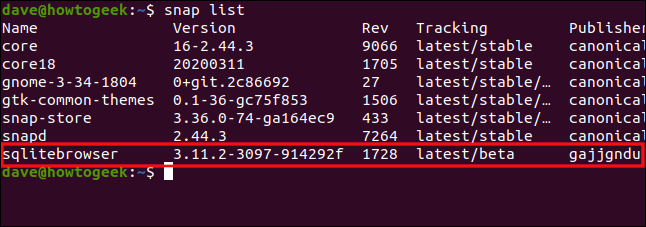
Der neue Eintrag wird unten aufgelistet. Starten wir das Programm:
sqlitebrowser
Alles an der Anwendung funktioniert einwandfrei, obwohl die Benutzeroberfläche veraltet aussieht. Die geformten Pseudo-3D-Oberflächenelemente erinnern Sie an die GUIs von gestern. Dies ist nicht bei allen Schnappschüssen üblich, aber in diesem Beispiel auffällig.
Installation über die Befehlszeile
Bei der Installation von Anwendungen über die Befehlszeile ändert sich nichts. Sie haben weiterhin Zugriff auf das Befehlszeilentool snap, sodass Sie Snaps in einem Terminalfenster installieren und deinstallieren können. Der Installationsbefehl apt-get und apt, der Wrapper apt-get, sind auch noch vorhanden.
Lassen Sie uns dieselbe Anwendung über die Befehlszeile installieren. Da die oben installierte Version ein Kinderspiel ist, werden sie sich in keiner Weise gegenseitig beeinflussen:
sudo apt-get install sqlitebrowser

Lassen Sie die Installation abschließen. Drücken Sie die Super-Taste und geben Sie „sqlitebrowser“ ein. Nachdem Sie einige Zeichen eingegeben haben, werden zwei Versionen des Programms auf Ihrem Computer angezeigt.
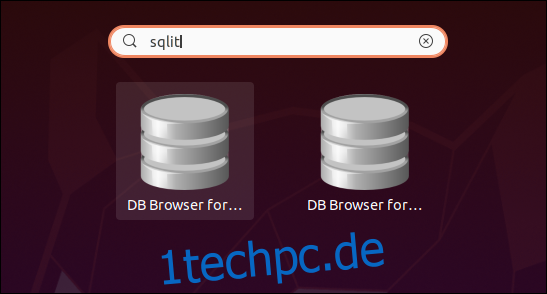
Feuer sie beide auf.
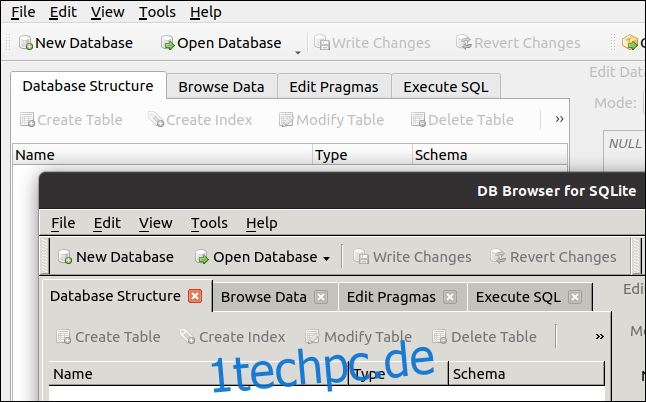
Wie Sie sehen können, haben wir zwei verschiedene Versionen installiert und laufen gleichzeitig.
Die Version auf der Rückseite des Bildes ist die Version, die wir über die Befehlszeile installiert haben, und die Version vorne ist die im Schnellzugriff:
Die apt-get-Version ist Version 3.11.2.
Die Snap-Version ist 3.11.99.
Trotz des Anscheins ist die Befehlszeilenversion die ältere. Unabhängig davon ist es selbstverständlich, dass die beiden Versionen nebeneinander existieren und gut zusammen laufen. Snaps tun also, was sie sollen, indem sie verschiedene Versionen derselben Anwendung abgrenzen.
Auch die Installation von Anwendungen über die Befehlszeile mit apt oder apt-get ist wie immer und wird von Snaps überhaupt nicht beeinflusst.
Welche sollten Sie verwenden?
Interessiert es Sie überhaupt, welche Art von Anwendung Sie verwenden? Wenn nicht, gehen Sie mit Schnappschüssen.
Wenn einer der folgenden Deal-Breaker (oder mehrere von ihnen addieren sich zu einem) sind, meiden Sie die Ubuntu Software-Anwendung und installieren Sie Ihre Anwendungen auf herkömmliche Weise:
Snaps werden langsamer geladen. Dies wird auf alter Hardware stärker auffallen.
Snaps belegen mehr Festplattenspeicher.
Snaps werden automatisch aktualisiert.
Snaps stimmen möglicherweise nicht mit Ihren installierten Designs überein.
Snaps sind nicht immer „offiziell“. Sie werden oft von wohlmeinenden Freiwilligen gebaut.
Wenn Ihr Computer einigermaßen modern ist, wird der Geschwindigkeitsunterschied zwischen dem Starten eines Snaps oder einer regulären Anwendung nicht groß sein. Der größte Zeitverlust, den wir bemerkten, war während der Installation. Das Herunterladen der Snaps dauerte viel länger. Nachdem die Dateien heruntergeladen wurden, war die Installation schnell genug. Das Herunterladen ist jedoch eine einmalige Aufgabe, sodass Sie sich nicht täglich damit auseinandersetzen müssen.
Selbst wenn Sie denken, dass Snapshots die Zukunft sind und Sie bereit sind, sie von ganzem Herzen zu umarmen, können Sie nicht mit ihnen All-In gehen. Einige Anwendungen sind nicht in Snap-Form verfügbar. In diesen Fällen müssen Sie sie dennoch über die Befehlszeile installieren.
Ganz klar, Canonical nagelt mit diesem Schritt seine Farben an den Mast. Was die Entwickler von Ubuntu betrifft, sind Snaps hier, um zu bleiben. Wie immer können Sie sie entweder verwenden, ignorieren oder ein Hybridsystem verwenden, das Snapshots und traditionelle DEB-basierte Installationen kombiniert und aufeinander abstimmt.